资讯专栏INFORMATION COLUMN

摘要:服务器部署费用。经过综合考量,我们的服务器选择了阿里云的虚拟主机共享版,以下的教程也建立在这个基础上,如需要部署其他服务器或域名产品,请自行查找其他资料,本教程只提供参考。
上午发此文章,下午更新一下
写在前面摘要:本文是用阿里云虚拟主机搭建服务器和测试的攻略,如果你想要的服务器是用来做:个人网站、微信开发、接口开发、小型数据库、毕业设计,那么你应该是找对了。
本文包含:阿里云虚拟主机搭建、万网域名申请和解析、使用ftp上传文件到服务器
服务器是我们学习开发的过程中必不可少的内容,本文带领大家学习如何搭建一个属于自己的服务器。
服务器的类别分为:云服务器ECS,共享虚拟主机,独享虚拟主机等。在产品开发过程中,我们使用共享虚拟主机来部署构建我们的服务器。这些服务器的区别大家可以去网上查找相关资料,此处不再一一赘述。
产品选择的原则主要有几点:
服务器质量。市面上很多服务器提供商,但是各家的服务器质量各有参差。服务器质量决定了服务器稳定性、接入难度,并发量等多方面的内容,而一个优质的服务器是优质应用的基础,所以我们需要仔细选择。
服务器规模。我们需要一个多大的服务器,带宽多少,服务器空间多大等,而这些内容主要还是看我们的产品规模,如果我们的产品面向的是亿万级用户,那自然需要一个能够承受亿万级用户流量的服务器。
服务器部署费用。费用也是我们不得不考虑的内容,在综合上面的两点之后,再对比不同的服务器提供商的服务器部署费用,我们自然能够得到一个满足需求的服务器。
经过综合考量,我们的服务器选择了阿里云的虚拟主机共享版,以下的教程也建立在这个基础上,如需要部署其他服务器或域名产品,请自行查找其他资料,本教程只提供参考。
域名并非必须配置,但是为了开发方便,还是推荐大家购买一个域名。由于是用来做学习使用,所以不要求简单好记的域名,因为简单好记的域名通常的费用会比较高。同时,域名的使用需要通过ICP备案方可使用,具体方法将在域名申请小节详细说明。
请遵守国家相关法律法规,勿将服务器用作违法用途。
首先访问阿里云官网,然后使用阿里云账号或淘宝账号登录控制台,如还没有账号,需自行申请并完成登录。
点击 控制台—个人中心—实名认证,查看该账户是否实名,如果未实名,需先进行实名认证。
访问阿里云虚拟主机产品传送门,选择一个虚拟主机。如果你从未购买过阿里云虚拟主机,你还可以选择阿里云虚拟主机入门礼包,6元-9元/年。传送门。
注意:
1,在选择服务器操作系统的时候,一定要选择Linux系统。
2,如果不满足入门礼包的领取条件,则需要购买其他虚拟主机。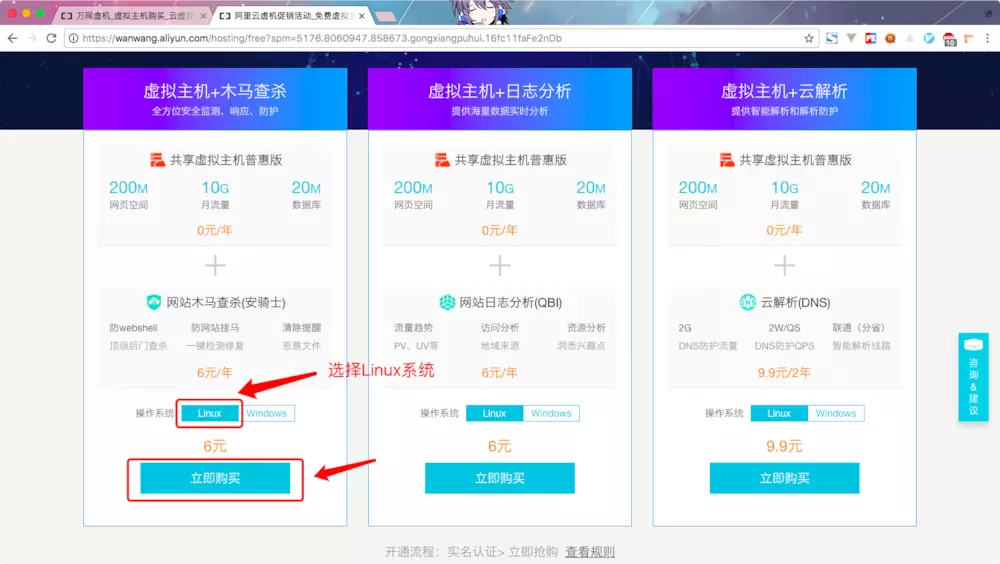
购买完成后,我们就可以在控制台里看到我们刚才购买的虚拟主机了。传送门。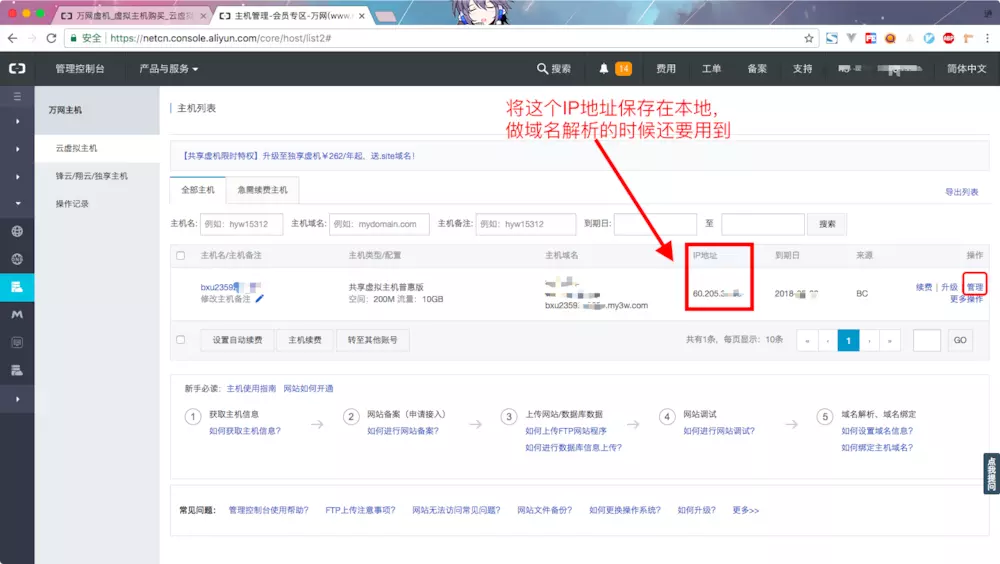
这里我们能查看购买的服务器IP地址,这个地址非常重要,请保存在本地。然后我们点击管理进入主机管理平台。
登录主机管理平台需要主机名和管理密码。主机名就是图中以bxu开头的字段,而首次获取管理密码需要在上一步的 更多操作 选项里重置管理密码,然后按操作重置管理密码。这样,我们就可以登录管理平台来管理我们的虚拟主机了。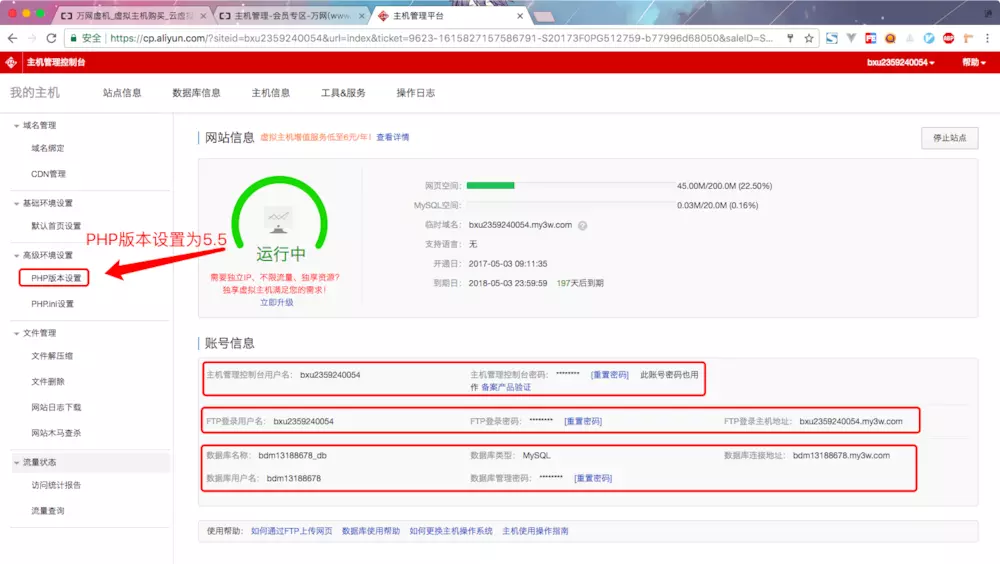
在主机管理控制台主页的右边,我们可以看到三个部分,主机管理控制台相关账户名和密码、FTP相关信息、数据库相关信息。我们需要将ftp密码和数据库密码重置,然后将这些信息保存在自己电脑里一个安全的地方,当然,你也可以在使用的时候再来主机管理平台查看。
至此,我们的服务器搭建完成。
域名并非是必须的。在我们申请虚拟主机的时候,系统会给我们分配一个临时域名。那为什么还是推荐大家去申请一个域名呢?那是因为临时域名是作为自己的域名还没有备案完成的时候的替代品,每次访问临时域名的时候,系统都会要求我们输入ftp用户名和登录密码来验证我们的身份。所以为了我们的开发便利,最好还是申请一个自己的域名并备案。
其次,按照国家相关法律法规,域名必须先经备案才可以使用。但并非所有的域名后缀都可以备案,需要域名后缀工信部收录后才允许开放备案,所以我们在购买的时候一定要购买可以备案的域名。
在导航中选择万网域名注册服务,然后查询你想要购买的域名,这里,我们以购买sayto.com域名为例(不要在前面加www.,www叫做子域名,不是域名的一部分),购买一个域名。注意,不同的域名后缀价格不同,按照你的实际需求购买域名。但是,一定要购买可以备案的域名后缀。输入sayto之后,点击查域名。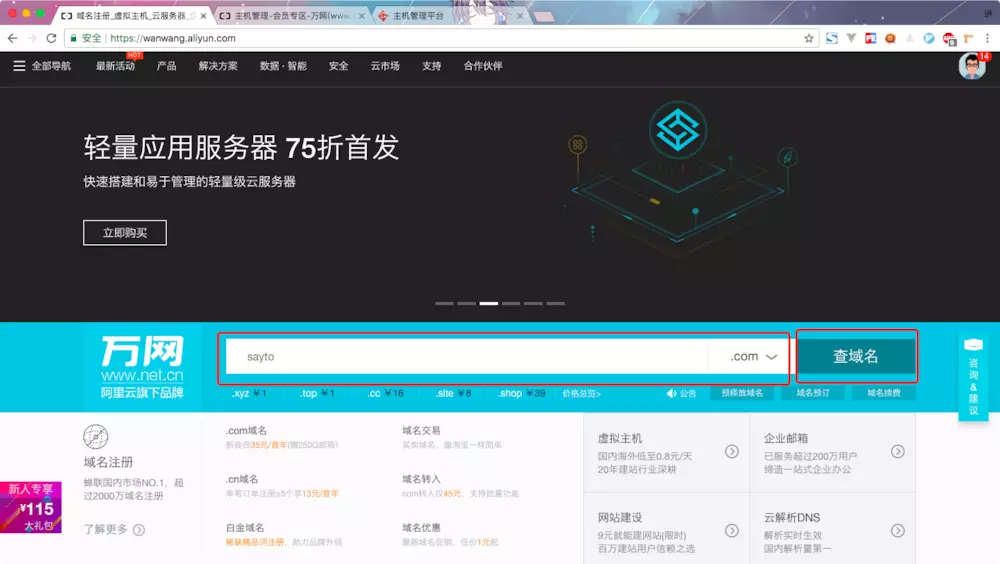
然后我们发现sayto.com已经被别人注册了,那么我们就只能联系这个域名持有者商量转让或者选择其他的域名后缀。那么这里我们选择另外一个可以备案的域名sayto.xyz。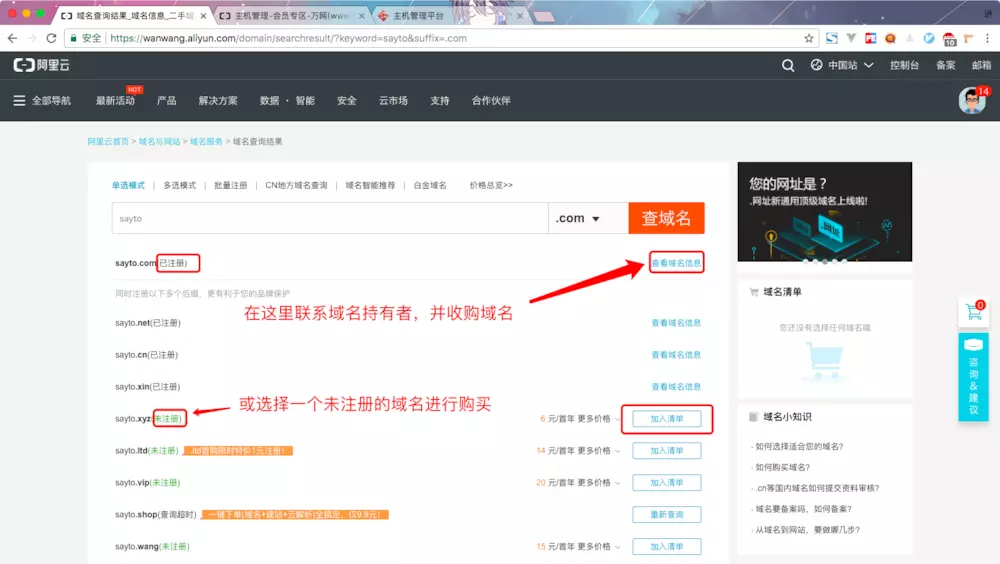
具体的购买过程本教程就不再赘述,按照官方给出的提示进行购买操作。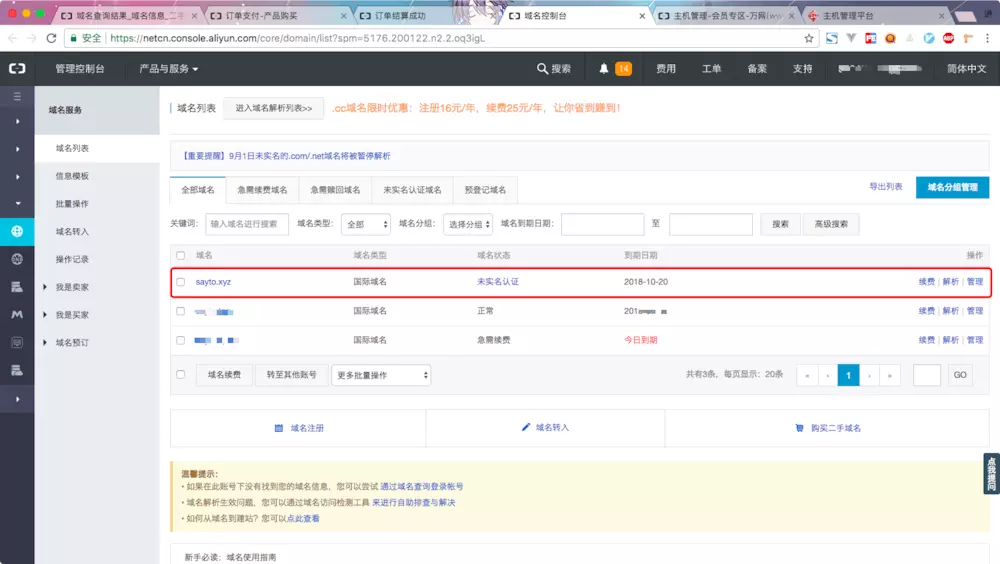
购买完成后,我们就拥有了一个新的域名sayto.xyz。可以看到,这个域名还是未实名的状态,我们需要先对它进行实名认证。过程就不再细讲,按照提示一步一步完成就可以了。
接下来我们就需要对这个域名进行解析。什么是域名解析呢?这里我们先来了解一下。服务器地址实际上是一个IP地址,例如,百度的服务器地址是61.135.169.105,计算机在访问百度的服务器的时候,只需要按照这个IP地址进行查找就可以了。但是这个IP地址对我们人类来说不太好记忆,所以,鱼唇的人类就发明了这样一套域名系统,也就是我们只需要记住www.baidu.com就可以访问百度的服务器了。计算机在访问www.baidu.com这个地址的时候,就会将它解析为61.135.169.105这样的一个IP地址,然后进行访问。至于如何解析,那是DNS要做的事情,我们现在要做的域名解析,就是要告诉DNS,www.baidu.com这个地址,应该匹配61.135.169.105这个IP。
让我们点击域名后面的解析按钮,然后添加两条新的解析记录。
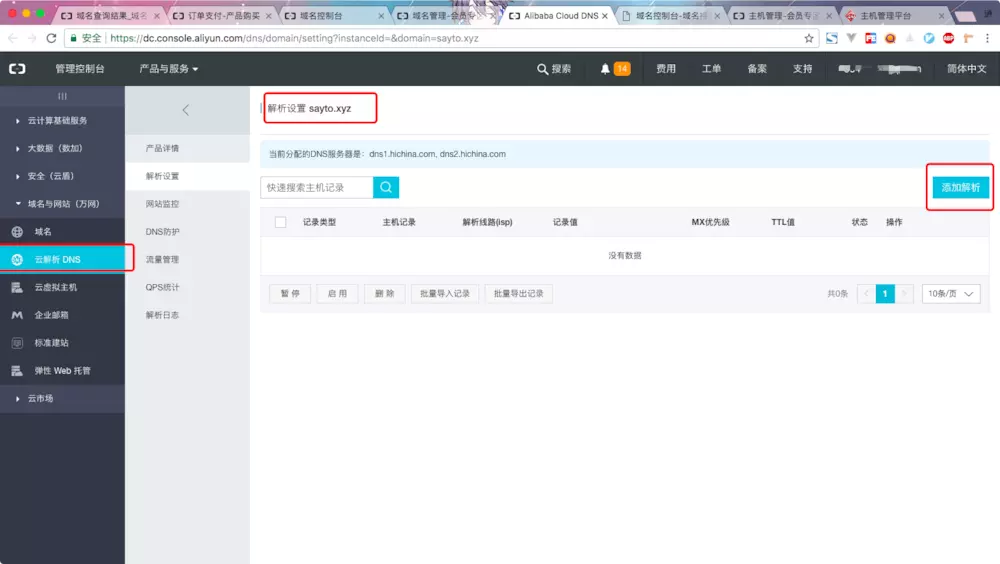
添加A记录,记录值就是我们服务器的IP地址。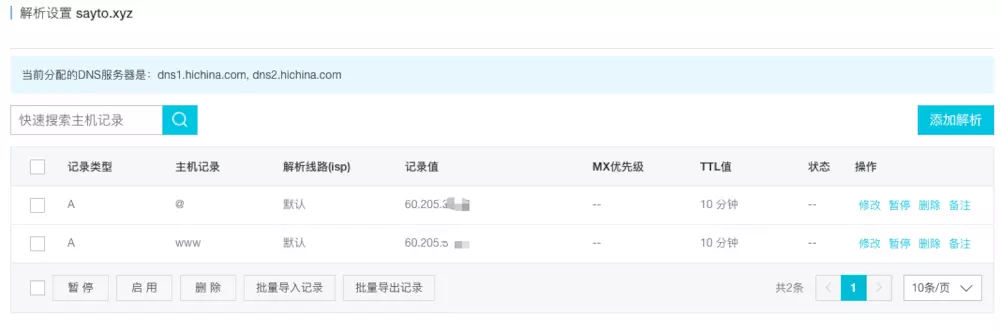
光有域名解析是不够的,域名指向了服务器,还需要服务器绑定域名,这样才能形成完整的解析信息。在这里打开主机管理控制台。
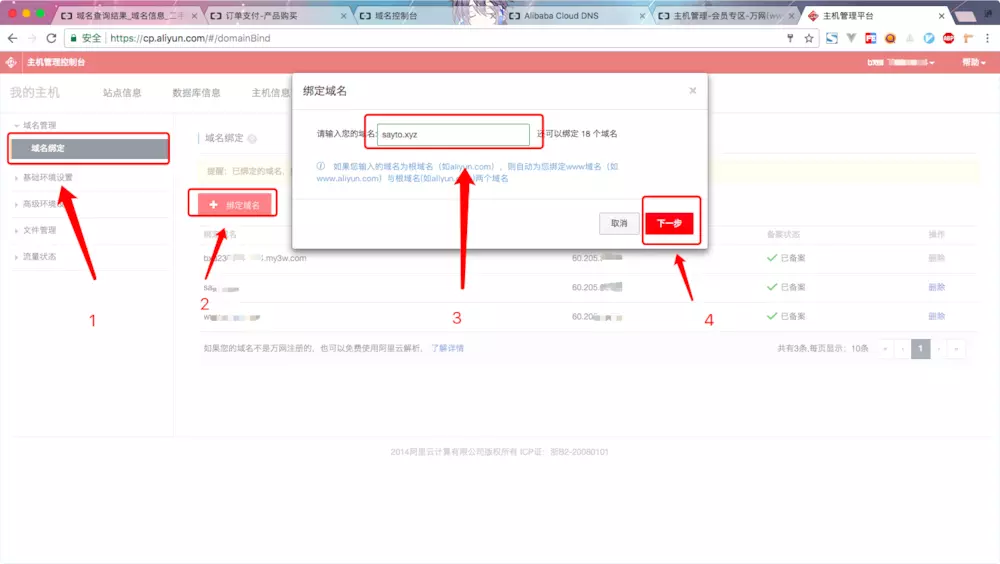
系统会自动添加www绑定,如果没有自动添加,手动添加一个www.sayto.xyz。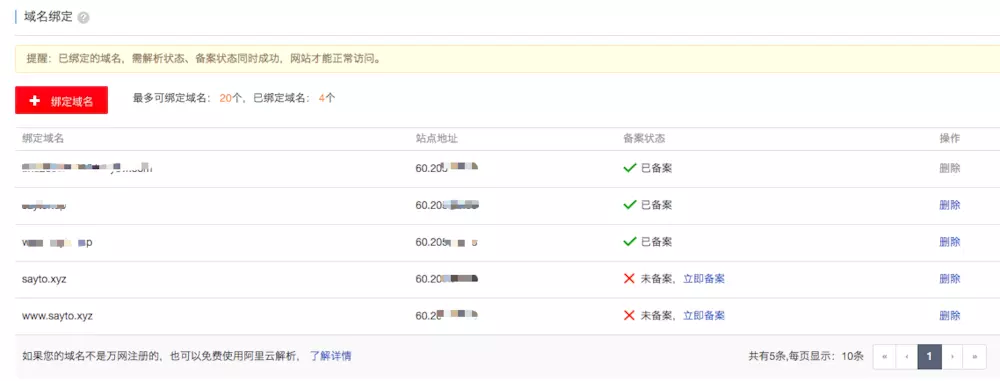
此时显示的应该是域名未备案状态,记得做ICP备案,个人域名备案流程需要审核10天左右,其中还不包括审核失败重新审核的状况。企业域名备案流程需要一周左右。因此,需要尽快完成域名备案,以免延误开发周期。ICP备案完成后,我们就可以使用这个域名来访问我们的服务器了。至此我们的域名和服务器搭建完成。
如何测试我们的服务器和域名系统能够正常使用呢?我们先梳理一下,现在我们拥有了两个域名,一个系统赠送的临时域名,形如:bxu123321.my3w.com,另外一个是我们自己的域名sayto.xyz,并且我们已经完成了域名的解析。现在让我们来分别在浏览器中访问一下这两个域名。
如果一切正常的话,临时域名的访问结果是要求你输入FTP密码,在输入密码后显示了这样一个默认主页页面。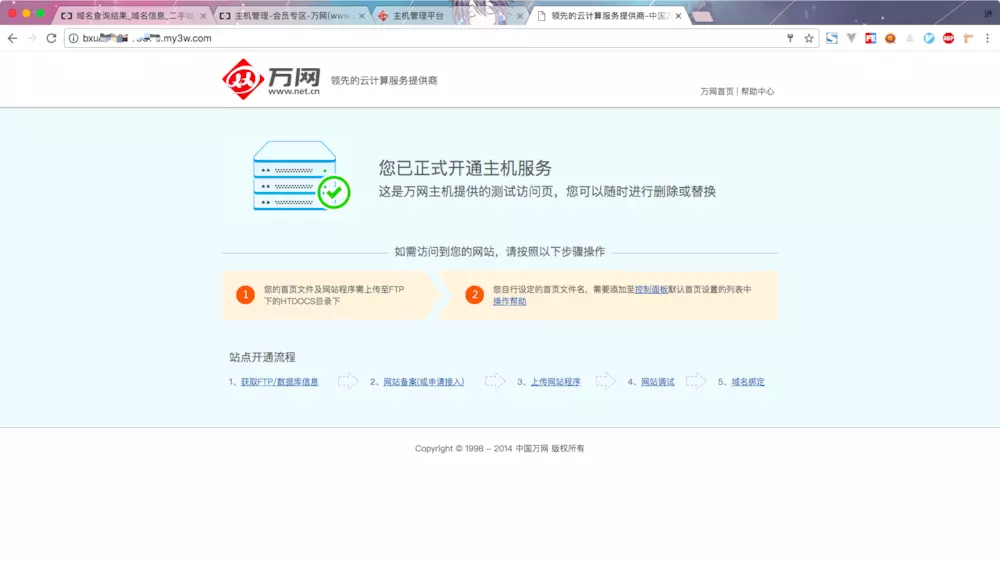
而sayto.xyz因为还未备案,会显示以下页面: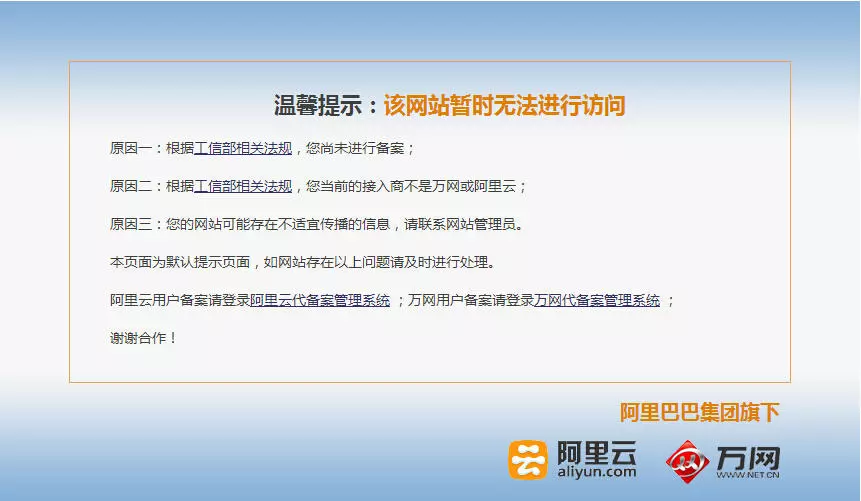
如果输入域名看到默认主页页面,说明我们的域名和服务器已经搭建成功了。我们在这里使用赠送的域名来测试,当sayto.xyz备案完成后,也能使用备案完成的域名来测试。
接下来我们学习一下如何上传文件到服务器。上传文件到服务器需要通过ftp协议来传输,如果是Windows系统的话,可以使用Windows资源管理器来进行文件的传输,不过最好还是使用ftp客户端,方便我们进行管理。在这里以filezilla为例,介绍通过ftp客户端来传输文件的方法。
首先我们打开filezilla官网,下载一个filezilla客户端。
勘误: 下图中右边的链接是filezilla 服务端下载,并非客户端下载。如果您不知道这两者的区别,直接下载第一个链接即可!
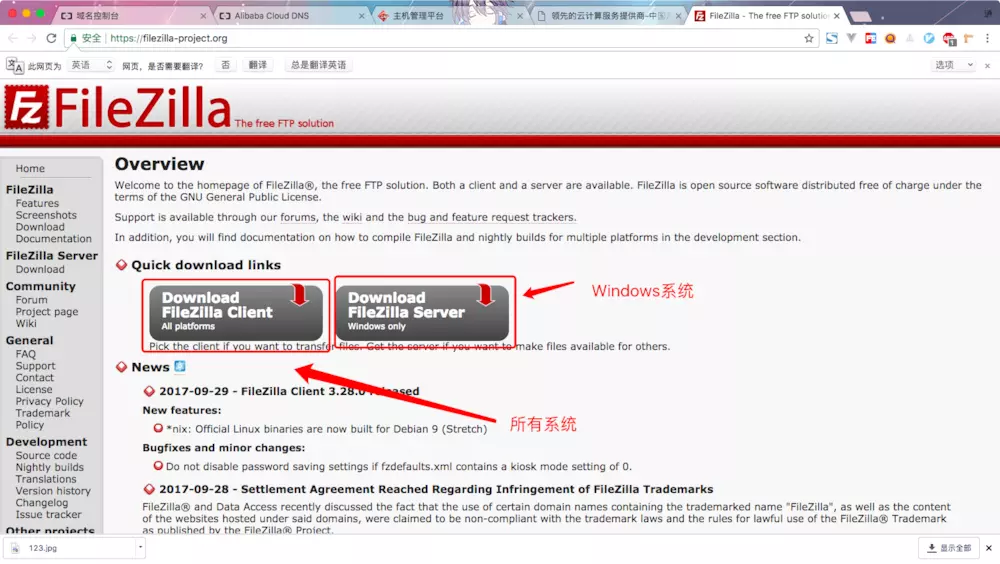
然后安装打开。并新建一个站点链接。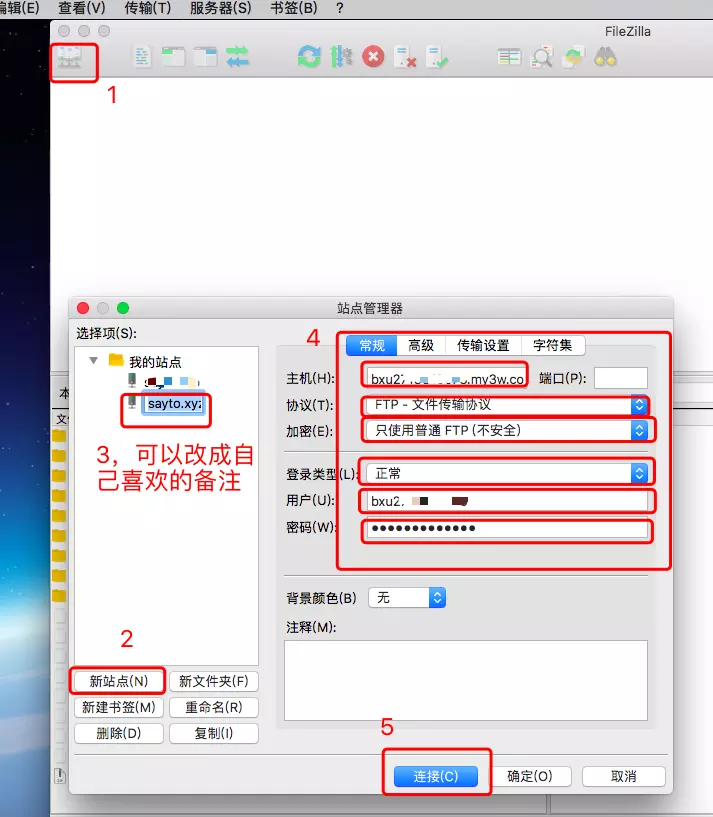
注意这里第4步,仔细对照着填写,否则有可能连接失败。主机地址、ftp用户名和ftp密码可以在主机管理平台首页找到。
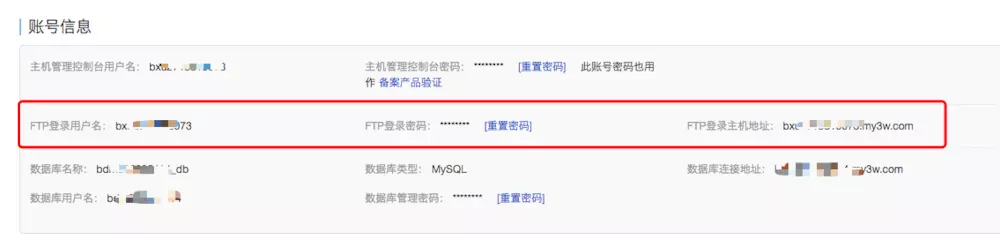
连接成功后,我们可以看到在远程服务器目录里出现了这样的结构。
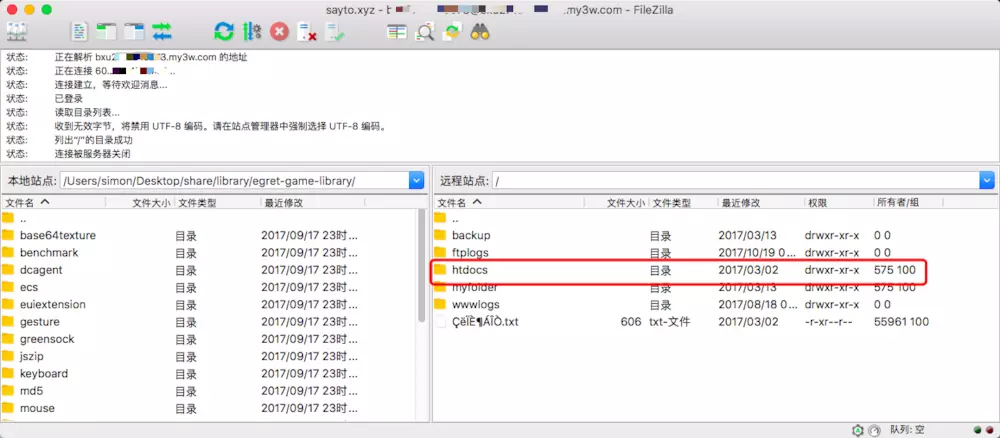
上图中的htdocs就是我们的网站空间根目录,让我们打开它。
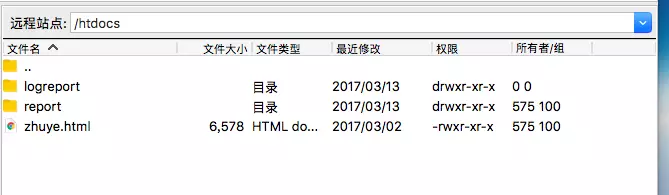
网站根目录
在阿里云虚拟主机中,我们只允许操作htdocs这个文件夹,并且,htdocs文件夹中的report和logreport文件夹是不允许操作的。现在,让我们在桌面上新建一个文件夹,叫做test,然后在里面新建一个1.html文件,然后把这段代码粘贴到文件中,并保存。
注意,千万不要上传中文名称文件夹和中文名称的文件!会变成乱码并且无法删除!
upload file success!
现在让我们把test文件夹拖拽到htdocs文件夹中。
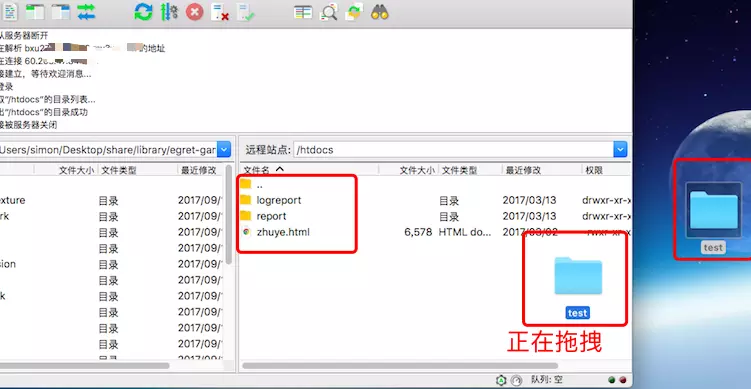
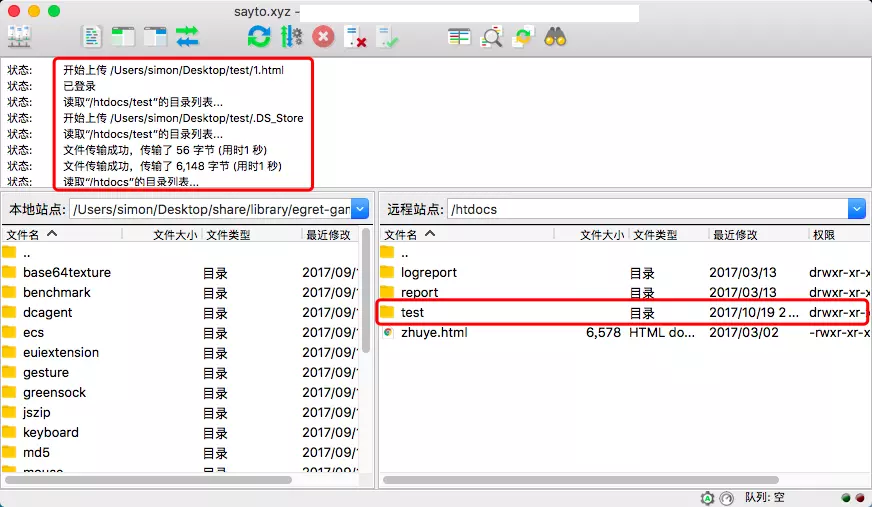
上传成功后我们访问一下这个文件。怎么访问呢?刚才说过,htdocs就是我们网站服务器的根目录,那么我们只需访问 “域名/test/1.html”,就等于访问了服务器中的 “htdocs/test/1.html”。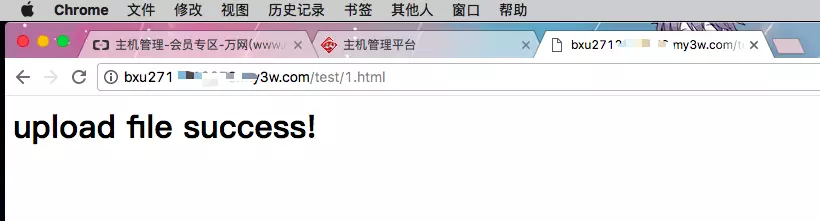
以后我们上传文件之后,只需要根据htdocs文件夹的位置,就可以知道要访问的文件的位置了。
既然都看到这里了,就多多支持小编吧~ps: 此文本来是给某院校做项目的时候写的项目文档,院方要求必须详细,因此难免有些本来很简单的步骤会过于详细,也导致本文篇幅超过预期。。。希望大家不要吐槽。
文章版权归作者所有,未经允许请勿转载,若此文章存在违规行为,您可以联系管理员删除。
转载请注明本文地址:https://www.ucloud.cn/yun/3179.html
摘要:内容主要有四个方面趋势基础实践调试。一趋势这一章节主要介绍近几年和未来的趋势,包括两大浏览器和对的态度,以及淘宝天猫和阿里云的实践情况。完整性是指为了避免网络中传输的数据被非法篡改,使用算法来保证消息的完整性。 摘要: 本文邀请阿里云CDN HTTPS技术专家金九,分享Tengine的一些HTTPS实践经验。内容主要有四个方面:HTTPS趋势、HTTPS基础、HTTPS实践、HTTPS...
摘要:燃情九月钜惠金秋值此季节,阿里云又推出了金秋上云季,精选百款产品,助力创业新势力。注册登陆还可抽取天猫精灵企业电子书大礼包等好礼。燃情九月 钜惠金秋!值此季节,阿里云又推出了金秋上云季,精选百款产品,助力创业新势力。从9月1日开始,每天上午10点、下午4点将会放出爆款产品,进行限量秒杀,大家不要错过。注册登陆还可抽取MacBook Air、天猫精灵、企业电子书大礼包等好礼。 会...
摘要:声明在任何云服务器上安装网站都是异曲同工,操作系统分为和。如果你没有购买阿里云,自然就不能申请服务号了。信息填完之后,阿里云那边会进行初步审核,我当时不超过几个小时就收到审核通过的邮件了。【声明】 在任何云服务器上安装wordpress网站都是异曲同工,操作系统分为window和Linux。在这里,我选择linux操作系统来搭建wordpress网站。 如果要了解基本的网站搭建流程,请看文章...
阅读 1738·2021-09-08 10:42
阅读 3731·2021-08-11 10:23
阅读 4228·2019-08-30 14:10
阅读 2809·2019-08-29 17:29
阅读 3169·2019-08-29 12:50
阅读 714·2019-08-26 13:36
阅读 3543·2019-08-26 11:59
阅读 1566·2019-08-23 16:23